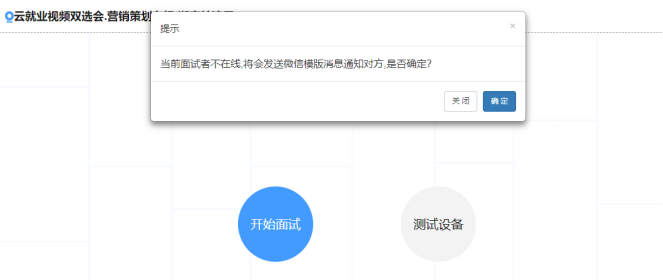2020年2月26日 点击人次: 6423
一、单位端报名指引
1、登录云校招单位后台https://hr.bysjy.com.cn,输入云校招单位账号密码及验证码,点击登录进入单位操作后台
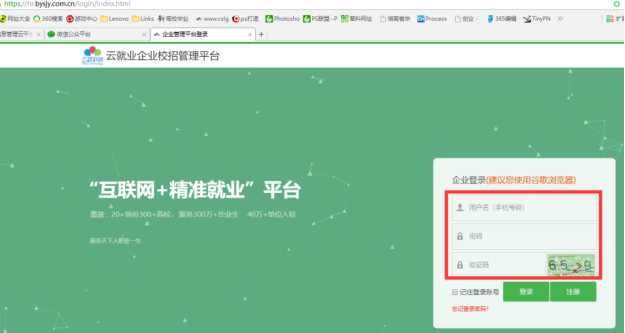
2、进入云校招单位后台后,点击视频双选会进入
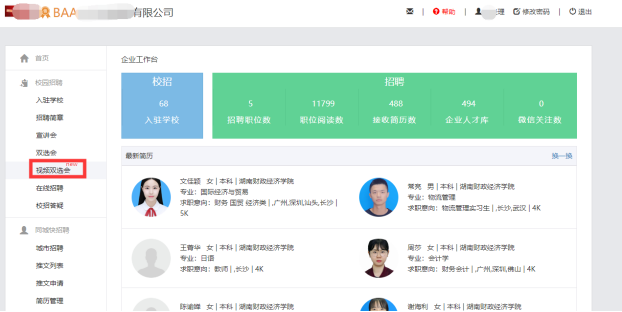
3、选择需要参加的视频双选会场次,了解详情

4、点击“去报名”按钮,填写相关信息报名提交后,等待审核通知
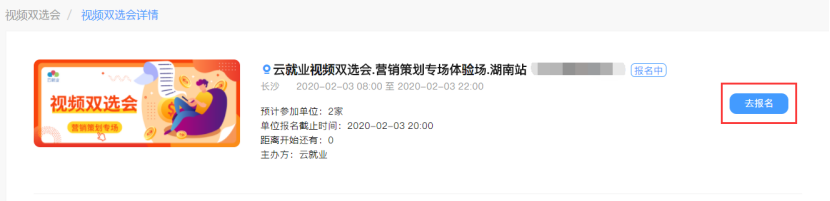
5、修改报名信息,若单位在报名完毕后需要修改招聘职位、工作人员等信息,可具体联系视频双选会运营人员后进行修改。具体联系方式,参见视频双选会详情说明
二、报名审核通过后单位端操作指引
1、进入视频面试大厅
单位报名被审核通过后,登录单位后台进入视频双选会--XX专场,点击“进入大厅”
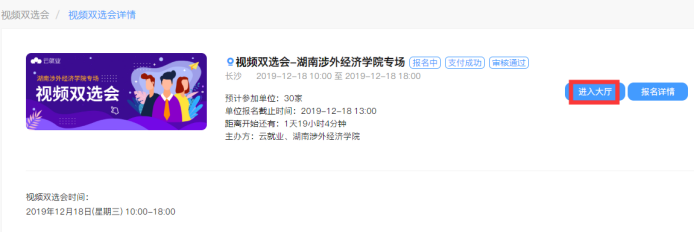
2、面试人员处理:
2.1求职者主动报名
进入面试大厅首页,若面试列表中,“待处理”界面显示有尚未处理的求职者,可查看右侧求职者简历,查看完毕后可点击处理中的“接受”或“拒绝”,接受则纳入本场面试人员中,否则不纳入(拒绝后不可再进来)
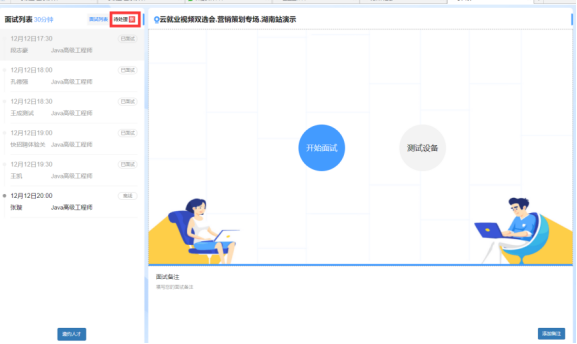
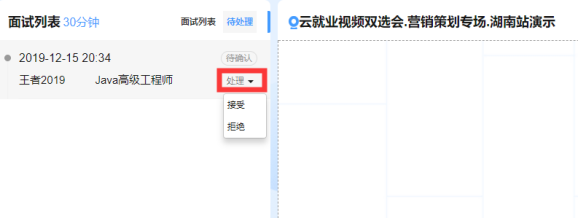
2.2单位主动邀约求职者进行面试
若暂无待面试的求职者,可点击左下角的“邀约人才”按钮进行其他求职者的邀约
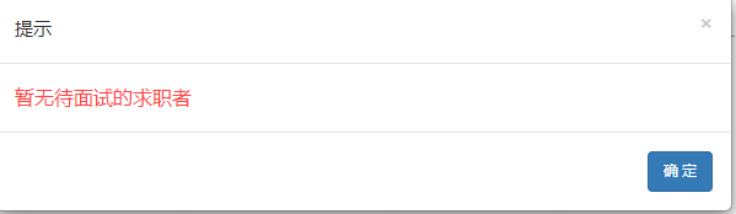
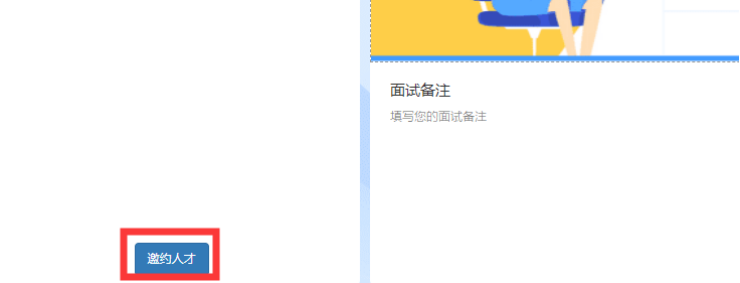
进入到人才大厅界面,可点击查看求职者简历,若符合本单位要求,则可点击“邀约面试”进行邀约学生。若求职者同意,则也会显示在面试大厅中的面试列表中待单位进行面试

3、开始面试
待视频双选会开始时间一到,单位即可对“面试列表”中的在线求职者进行发起面试,点击“开始面试”即可与求职者建立视频连接,开始正式的视频面试
友情提示:在正式面试前可点击“测试设备”检查摄像头、麦克风等是否可正常使用再进行发起面试
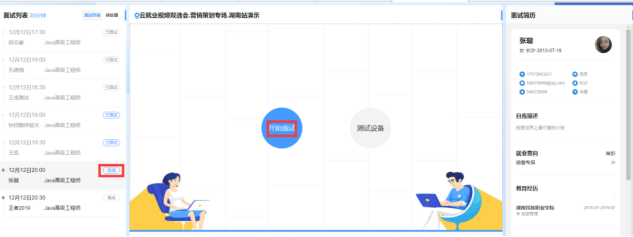
4、面试中求职者信息处理
在面试中,针对改求职者情况可在下方面试备注处边面试,边具体备注面试情况。在面试结束后,针对求职者要标注“合适”或者“不合适”,在标注后选择结束面试即可。同样,再对发起面试列表中的其他在线求职者进行面试
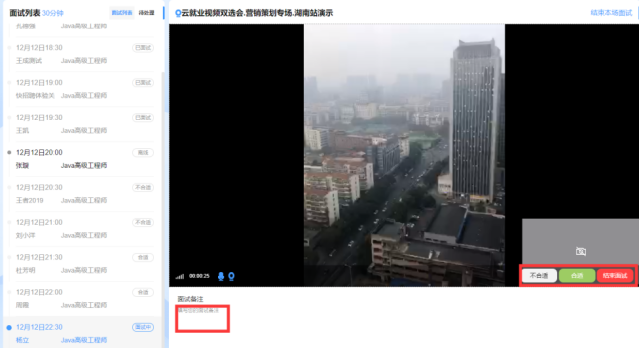
5、针对暂时不在线者,单位可选择发送微信模板消息给到求职者点击面试邀请链接,通知其尽快上线进行视频面试